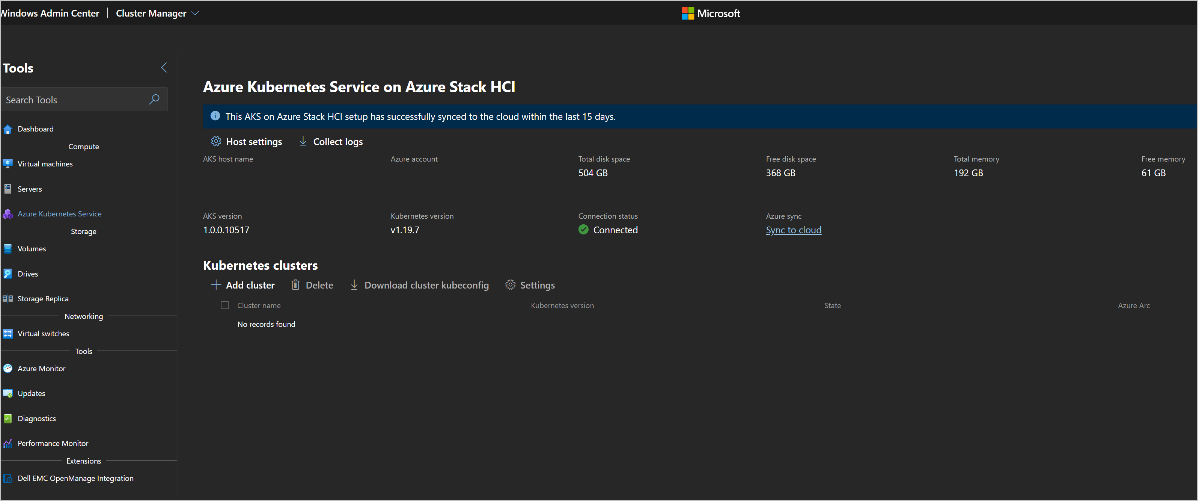Este artigo descreve problemas conhecidos com o Windows Admin Center para AKS Arc. Você também pode revisar problemas e erros de atualização e instalação .
Ocorreram problemas ao registrar o gateway do Windows Admin Center com o Azure
Se você acabou de criar uma nova conta do Azure e não entrou na conta em sua máquina de gateway, pode ter problemas com o registro do gateway do Windows Admin Center no Azure.
Para atenuar esse problema, entre na sua conta do Azure em outra guia ou janela do navegador e registre o gateway do Windows Admin Center com o Azure.
Somente o usuário que configurou o host AKS pode criar clusters
Ao implantar o Serviço Kubernetes do Azure no Azure Local por meio do Windows Admin Center, somente o usuário que configurou o host AKS pode criar clusters Kubernetes.
Para contornar esse problema, copie a pasta wssd do perfil do usuário que configurou o host AKS para o perfil do usuário que criará os novos clusters Kubernetes.
Recuperando-se de um AKS com falha na implantação do Azure Local
Você está enfrentando problemas de implantação ou deseja redefinir sua implantação.
Feche todas as instâncias do Windows Admin Center conectadas ao Serviço Kubernetes do Azure no Azure Local antes de executar Uninstall-AksHci em uma janela administrativa do PowerShell.
O assistente de Instalação ou Criação de Cluster exibe um erro sobre uma configuração errada
Você pode receber um erro em qualquer assistente sobre uma configuração errada.
Execute operações de limpeza de cluster. Essas operações podem envolver a remoção do arquivo C:\Program Files\AksHci\mocctl.exe .
Os nomes de campo de rede são inconsistentes no Windows Admin Center
Há inconsistências nos nomes de campos de rede que aparecem no fluxo de implantação do cluster de host e no fluxo de implantação do cluster de carga de trabalho.
N/A
No Windows Admin Center, a mensagem "ocorreu um erro ao criar a entidade de serviço" aparece durante a instalação de um host AKS no Azure Local
Você receberá esse erro se tiver desativado os pop-ups. O Google Chrome bloqueia pop-ups por padrão e, portanto, o pop-up de entrada do Azure é bloqueado e causa o erro da entidade de serviço.
Ative pop-ups.
Um erro WinRM é exibido ao criar um novo cluster de carga de trabalho
Ao mudar de DHCP para IP estático, o Windows Admin Center exibiu um erro que dizia que o cliente WinRM não pode processar a solicitação. Este erro também ocorreu fora do Windows Admin Center. O WinRM quebrou quando endereços IP estáticos foram usados e os servidores não estavam registrando um SPN (Nome da Entidade de Serviço) ao mover para endereços IP estáticos.
Para resolver esse problema, use o comando SetSPN para criar o SPN. Em um prompt de comando no gateway do Windows Admin Center, execute o seguinte comando:
Setspn /Q WSMAN/<FQDN on the Azure Local machine>
Em seguida, se qualquer uma das máquinas no ambiente retornar a mensagem No Such SPN Found, faça login nessa máquina e execute os seguintes comandos:
Setspn /S WSMAN/<machine name> <machine name>
Setspn /S WSMAN/<FQDN of machine> <machine name>
Finalmente, no gateway do Windows Admin Center, execute o seguinte para garantir que ele obtenha novas informações da máquina do controlador de domínio:
Klist purge
Notificação de atualização incorreta no Windows Admin Center
Se você receber uma mensagem de notificação de atualização incorreta "Versão nula do módulo AksHci PowerShell instalada com êxito", a operação de atualização será bem-sucedida mesmo se a notificação for enganosa.
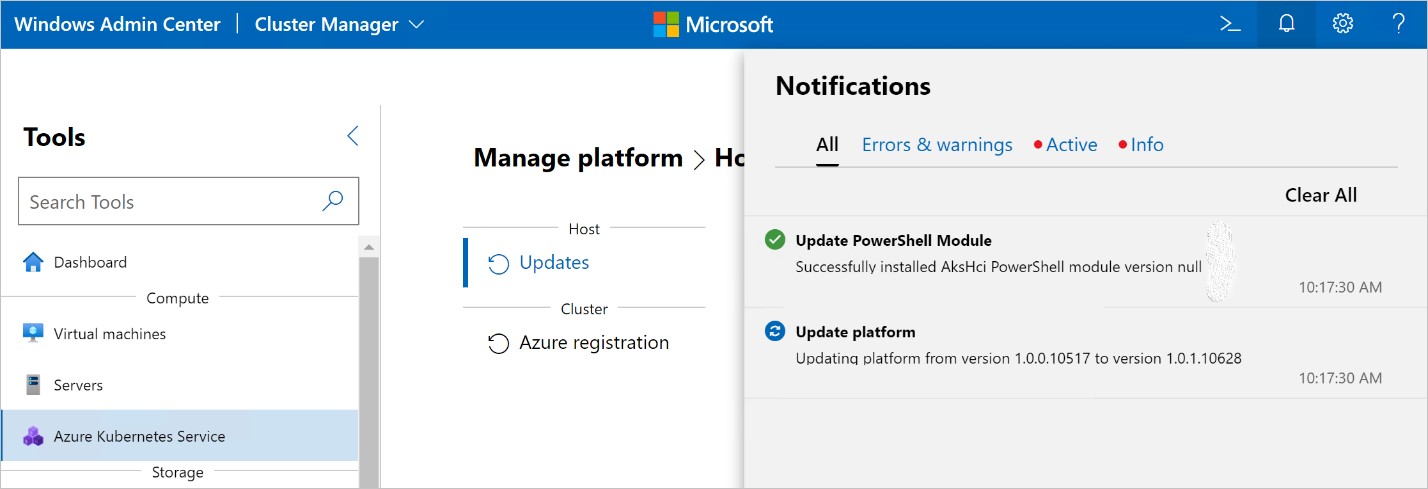
Você pode ignorar essa mensagem com segurança.
O acesso é negado
No Estágio 2.1: Componente de etapa básica, você pode encontrar este erro: "Conexão ao servidor remoto *** falhou com a seguinte mensagem de erro: Acesso negado. Para obter mais informações, consulte o tópico about_Remote_Troubleshooting Ajuda" ao tentar usar suas credenciais para o(s) nó(s) do servidor.
Certifique-se de que a conta/credenciais adicionadas é uma conta administrativa no computador. Em seguida, verifique se o PSRemoting está habilitado e se os hosts remotos são confiáveis. Você pode fazer isso com os seguintes comandos do PowerShell:
Enable-PSRemoting -Force
winrm quickconfig
Se você ainda estiver encontrando problemas, consulte este guia de solução de problemas.
O Windows Admin Center não tem uma experiência de desembarque do Arc
Atualmente, o Windows Admin Center não tem um processo para desligar um cluster do Azure Arc.
Para excluir agentes do Arc em um cluster que foi destruído, navegue até o grupo de recursos do cluster no portal do Azure e exclua manualmente o conteúdo do Arc. Para excluir agentes Arc em um cluster que ainda está em execução, execute o seguinte comando:
az connectedk8s delete --name AzureArcTest1 --resource-group AzureArcTest
Nota
Se você usar o portal do Azure para excluir o recurso Kubernetes habilitado para Arc, ele removerá todos os recursos de configuração associados, mas não removerá os agentes em execução no cluster. A prática recomendada é excluir o recurso Kubernetes usando az connectedk8s delete em vez do portal do Azure.
O painel de atualização do Windows Admin Center não é atualizado após atualizações bem-sucedidas
Após uma atualização bem-sucedida, o painel de atualização do Windows Admin Center ainda mostra a versão anterior.
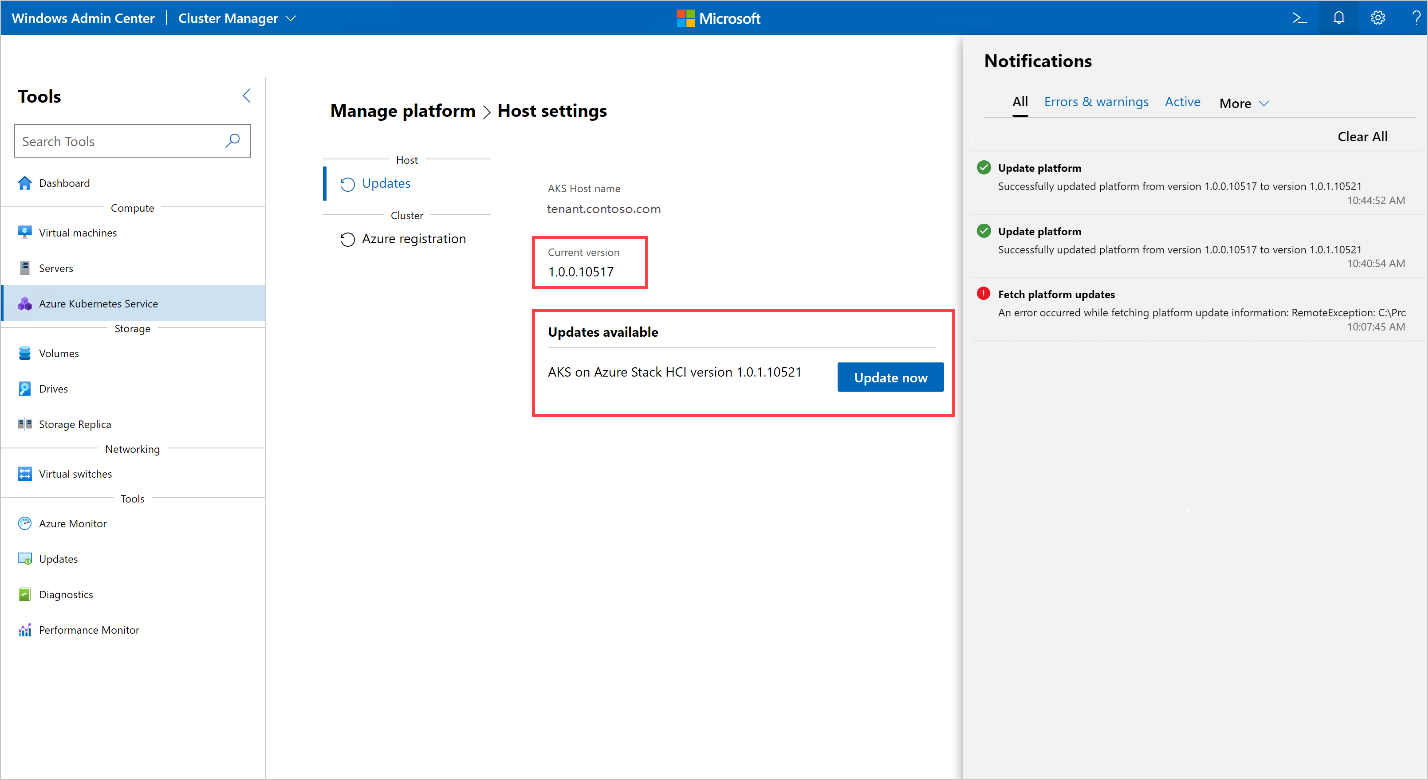
Atualize o navegador para corrigir esse problema.
Solucionar problemas do CredSSP
Quando você implanta o AKS Arc usando o Windows Admin Center e a implantação trava por um longo período, você pode estar tendo problemas de CredSSP (Credential Security Support Provider) ou de conectividade.
Tente as seguintes etapas para solucionar problemas de implantação:
No computador que executa o Windows Admin Center, execute o seguinte comando em uma janela do PowerShell:
Enter-PSSession <servername>Se esse comando for bem-sucedido, você poderá se conectar ao servidor e não houver nenhum problema de conectividade.
Se você estiver tendo problemas com CredSSP, execute este comando para testar a confiança entre a máquina de gateway e a máquina de destino:
Enter-PSSession -ComputerName <server> -Credential company\administrator -Authentication CredSSPVocê também pode executar o seguinte comando para testar a confiança no acesso ao gateway local:
Enter-PSSession -computer localhost -credential (Get-Credential)
Para obter dicas adicionais de solução de problemas do CredSSP, consulte Solucionar problemas do CredSSP.
Um erro de tempo limite aparece ao tentar conectar um cluster de carga de trabalho AKS ao Azure Arc por meio do Windows Admin Center
Às vezes, devido a problemas de rede, o Windows Admin Center atinge o tempo limite durante uma conexão Arc.
Use o comando do PowerShell Enable-AksHciArcConnection para conectar o cluster de carga de trabalho AKS ao Azure Arc enquanto trabalhamos ativamente para melhorar a experiência do usuário.
'Install-Module' não foi reconhecido
No estágio 2.1: Validação do sistema, você pode obter um erro: "O item 'Install-Module' não foi reconhecido como o nome de um cmdlet, função, arquivo de script ou programa executável".
Verifique a ortografia do nome. Se o caminho estiver incluído, verifique se o caminho está correto. Em seguida, tente novamente quando instalar. Conclua os comandos do PowerShell no(s) nó(s) que você está tentando implantar. Execute o seguinte comando para resolver o problema (verifique se sua versão do PowerShell é pelo menos 5.1):
Install-Module -Name PowershellGet -Repository PSGallery -Force -Confirm:$false -SkipPublisherCheck
Em seguida, execute estes comandos se encontrar algum erro do primeiro comando:
Get-PSRepository
Register-PSRepository -Default
Não é possível conectar o Windows Admin Center ao Azure ao criar uma nova ID de Aplicativo do Azure
Não é possível conectar o Windows Admin Center ao Azure porque você não pode criar e usar automaticamente uma ID de Aplicativo do Azure no gateway.
Crie uma ID de Aplicativo do Azure e atribua-lhe as permissões corretas no portal. Em seguida, selecione Usar existente no gateway. Para obter mais informações, visite conectando seu gateway ao Azure.
Ao atualizar a versão do Kubernetes, a página de atualização mostra que a atualização ainda está em processamento quando a atualização é concluída
Se você tiver clusters de carga de trabalho com o Kubernetes versão 1.19.9 instalado e, em seguida, usar o Windows Admin Center para atualizá-los para o Kubernetes versão 1.19.11, a página de atualização do Kubernetes continuará a mostrar que a atualização ainda está em processo. No entanto, se você executar Get-AksHciCluster, a saída mostrará que a atualização foi concluída e, se você abrir o Windows Admin Center em uma nova guia, o cluster será atualizado para 1.19.11 na lista de clusters do Kubernetes.
Você pode ignorar esse problema quando o processo de atualização foi concluído.
Criar logs do Windows Admin Center
Quando você relata problemas com o Windows Admin Center, é uma boa ideia anexar logs para ajudar a equipe de desenvolvimento a diagnosticar o problema. Os erros no Windows Admin Center geralmente vêm em uma de duas formas:
- Eventos que aparecem no visualizador de eventos na máquina que executa o Windows Admin Center
- Problemas de JavaScript que aparecem no console do navegador
Para coletar logs para o Windows Admin Center, use o Get-SMEUILogs.ps1 script fornecido no pacote de visualização pública.
Para usar o script, execute este comando na pasta onde o script está armazenado:
./Get-SMEUILogs.ps1 -ComputerNames [comp1, comp2, etc.] -Destination [comp3] -HoursAgo [48] -NoCredentialPrompt
O comando tem os seguintes parâmetros:
-ComputerNames: Uma lista de máquinas das quais você deseja coletar logs.-Destination: A máquina na qual você deseja agregar os logs.-HoursAgo: A hora de início da coleta de logs, expressa em horas antes da hora em que você executa o script.-NoCredentialPrompt: Uma opção para desativar o prompt de credenciais e usar as credenciais padrão em seu ambiente atual.
Se tiver dificuldades em executar este script, pode executar o seguinte comando para visualizar o texto da Ajuda:
GetHelp .\Get-SMEUILogs.ps1 -Examples
A execução de uma atualização resulta no erro: "Ocorreu um erro ao buscar informações de atualização da plataforma"
Ao executar uma atualização no Windows Admin Center, ocorreu o seguinte erro:
Error occurred while fetching platform upgrade information. RemoteException: No match was found for the specified search criteria and module name 'AksHci'. Try Get-PSRepository to see all available registered module repositories.
Essa mensagem de erro normalmente ocorre quando o AKS no Azure Local é implantado em um ambiente que tem um proxy configurado. Atualmente, o Windows Admin Center não tem suporte para instalar módulos em um ambiente de proxy.
Para resolver esse erro, configure o AKS no Azure Local usando o comando proxy PowerShell.
Implantação: Falha ao conectar ao host local do servidor remoto
A implantação do cluster de host AKS falha nas verificações do sistema com um erro de serviço WinRM.
Tente aplicar as soluções sugeridas na solução de problemas manual.
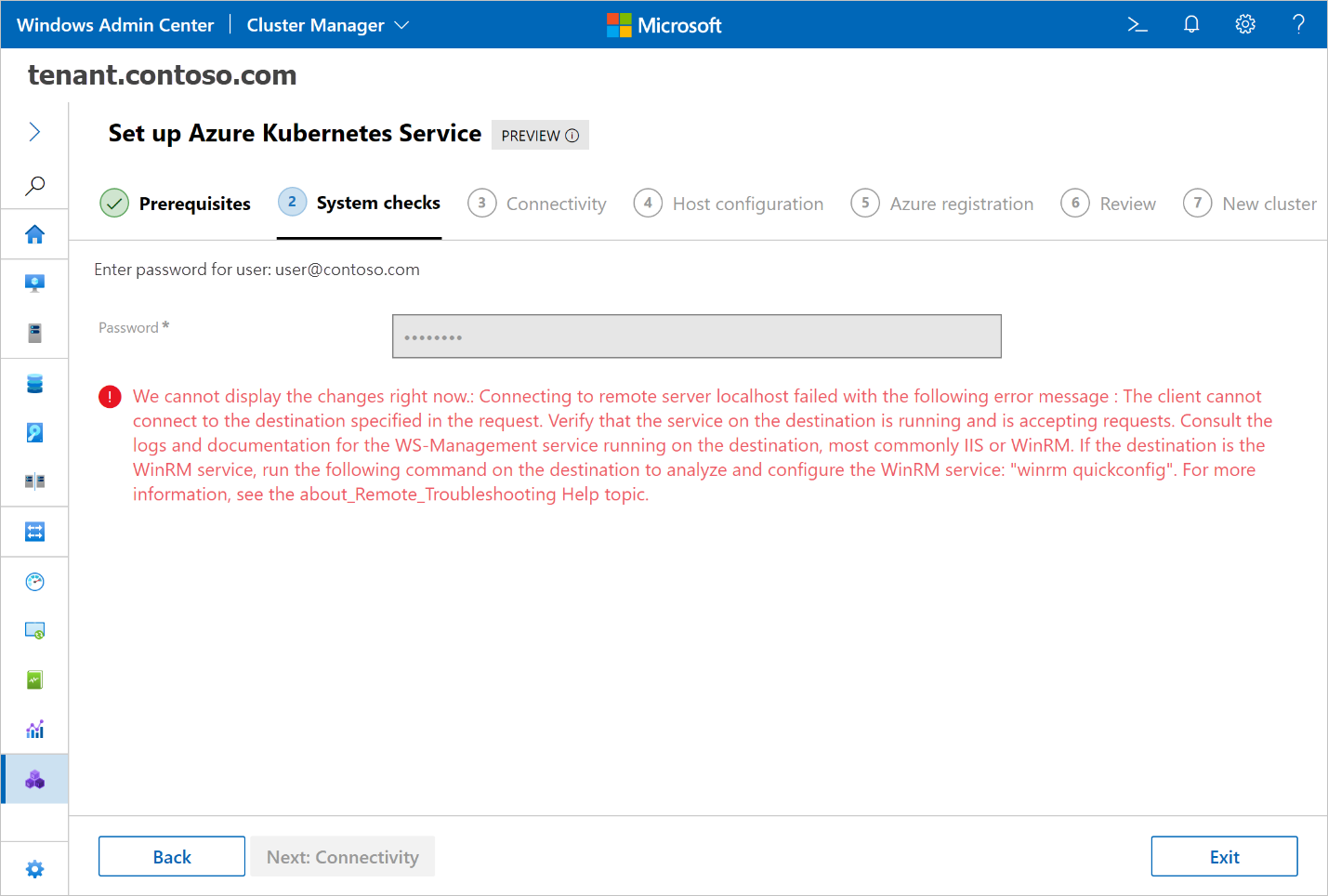
Quando várias versões dos módulos do PowerShell são instaladas, o Windows Admin Center não escolhe a versão mais recente
Se você tiver várias versões dos módulos do PowerShell instaladas (por exemplo, 0.2.26, 0.2.27 e 0.2.28), o Windows Admin Center pode não usar a versão mais recente (ou a necessária).
Verifique se você tem apenas um módulo do PowerShell instalado. Você deve desinstalar todas as versões não utilizadas do PowerShell dos módulos do PowerShell e deixar apenas uma instalada. Mais informações sobre qual versão do Windows Admin Center é compatível com qual versão do PowerShell pode ser encontrada nas notas de versão do AKS no Azure Local ..
Durante a implantação, aparece o erro "Nenhuma correspondência foi encontrada para os critérios de pesquisa especificados para o provedor **NuGet**"
Este erro aparece ao implantar por meio do Windows Admin Center. O provedor de pacotes requer as PackageManagement tags e Provider . Você deve verificar se o pacote especificado tem um erro de marca ao tentar uma implantação por meio do Windows Admin Center.
Este erro vem do PowerShell e afirma que há problemas de conectividade com a Internet. O PowerShell está tentando instalar o pacote de pré-requisitos e não consegue instalá-lo.
Verifique se o servidor ou cluster de failover tem conectividade com a Internet e inicie uma nova instalação.
No Estágio 2.1: Validação do Sistema, pode haver um erro ao clicar em install: No match was found for the specified search criteria for the provider 'NuGet'. The package provider requires 'PackageManagement' and 'Provider' tags. Please check if the specified package has the tags. Conclua os comandos do PowerShell no(s) nó(s) que você está tentando implantar. Você terá que instalar manualmente o NuGet usando o seguinte comando do PowerShell:
Install-PackageProvider -Name NuGet -Scope CurrentUser -Force
Depois de executar esse comando, feche todas as janelas abertas do PowerShell e tente novamente no Windows Admin Center.
Não é possível encontrar o repositório 'PSGallery'
No estágio 2.1: Validação do sistema, você pode encontrar este erro: 'Não é possível encontrar o repositório 'PSGallery'.
Use Get-PSRepository para ver todos os repositórios disponíveis.' quando clicar em instalar. Conclua os comandos do PowerShell no(s) nó(s) que você está tentando implantar. Cancele o registro e registre novamente o PSRepository em uma janela administrativa do PowerShell. Feche todas as janelas do PowerShell depois.
Unregister-PSRepository -Name 'PSGallery'
Register-PSRepository -Default
Em seguida, desinstale e reinstale o PowerShellGet em uma janela administrativa do PowerShell. Feche todas as janelas do PowerShell depois.
Uninstall-Module PowerShellGet
Install-Module PowerShellGet -Force
Depois disso, volte para o Windows Admin Center e tente novamente.
Ocorre um erro ao tentar usar o Windows Admin Center
Se você instalar o Windows Admin Center com uma conta e tentar usá-la com outra, obterá erros.
Para que o CredSSP funcione com êxito no assistente de Criação de Cluster, o Windows Admin Center deve ser instalado e usado pela mesma conta.
O erro 'Não é possível indexar em uma matriz nula' aparece ao criar um cluster de carga de trabalho habilitado para Arc
Este erro aparece ao mover do PowerShell para o Windows Admin Center para criar um cluster de carga de trabalho habilitado para Arc.
Você pode ignorar esse erro com segurança. Ele faz parte da etapa de validação e o cluster já foi criado.
Reiniciar nós locais do Azure causa problema de tempo
Reiniciar os nós de cluster local do Azure que hospedam o cluster de gerenciamento e os clusters de carga de trabalho pode fazer com que os clusters de carga de trabalho desapareçam do painel do Windows Admin Center.
Para contornar esse problema, pause e drene os nós antes de planejar reiniciá-los. Às vezes, os clusters de carga de trabalho podem levar mais tempo para aparecer no painel.
Não é possível implantar o AKS em um ambiente que tenha clusters de armazenamento e computação separados
O Windows Admin Center não implantará o Serviço Kubernetes do Azure em um ambiente com clusters de armazenamento e computação separados, pois espera que os recursos de computação e armazenamento sejam fornecidos pelo mesmo cluster. Na maioria dos casos, ele não encontrará CSVs expostos pelo cluster de computação e se recusará a continuar com a implantação.
Próximos passos
- Descrição geral da resolução de problemas
- Problemas e erros de instalação
- Atualizar problemas conhecidos
Se você continuar a ter problemas quando estiver usando o AKS Arc, poderá arquivar bugs através do GitHub.